ES文件浏览器设置自动备份频率的方法
2024-06-05 10:37作者:91下载站
很多小伙伴在使用ES文件浏览器的过程中经常会选择开启自动备份功能,该功能能够避免我们手机中的文件被误删除或是丢失,有的小伙伴担心自己的文件无法及时的被备份,想要缩小自动备份的时间间隔,但又不知道该在哪里进行设置。其实我们只需要进入ES文件浏览器的自动备份设置页面,然后点击打开高级设置选项,接着在高级设置页面中我们打开“自动备份频率”选项,就能在弹框中选择新的备份频率了。有的小伙伴可能不清楚具体的操作方法,接下来小编就来和大家分享一下ES文件浏览器设置自动备份频率的方法。
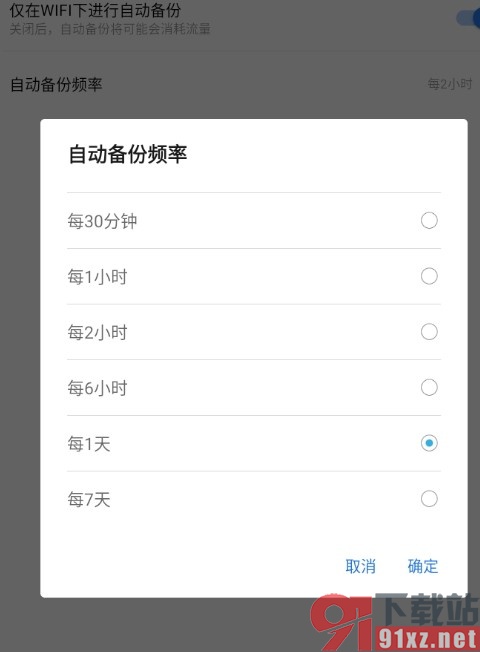
方法步骤
1、第一步,我们点击打开ES文件浏览器之后,再在ES文件浏览器页面左上角点击打开“三”图标
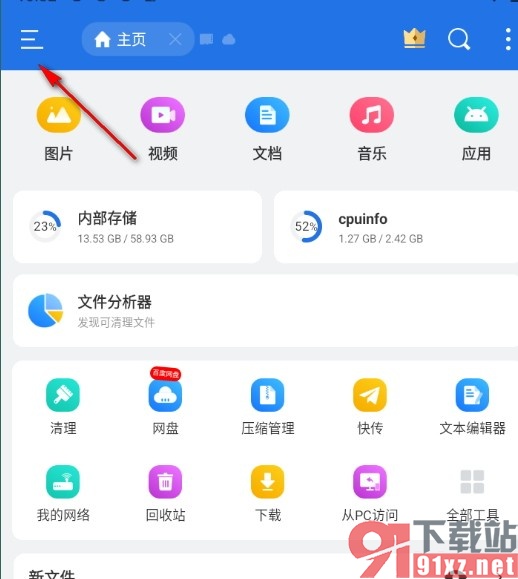
2、第二步,进入ES文件浏览器的主页之后,我们再在该页面中找到“自动备份”选项,点击打开该选项
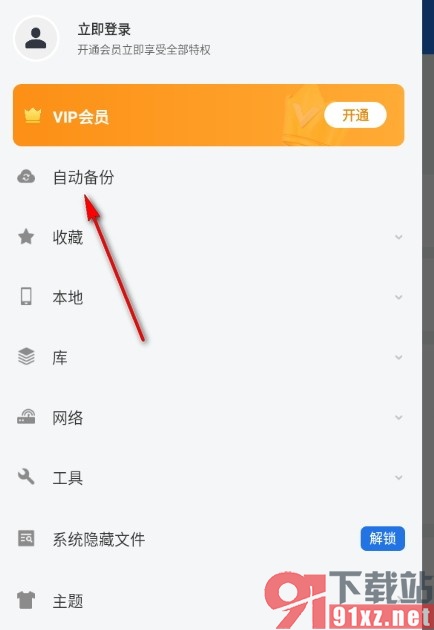
3、第三步,进入自动备份页面之后,我们在该页面中找到“高级设置”选项,点击打开该选项
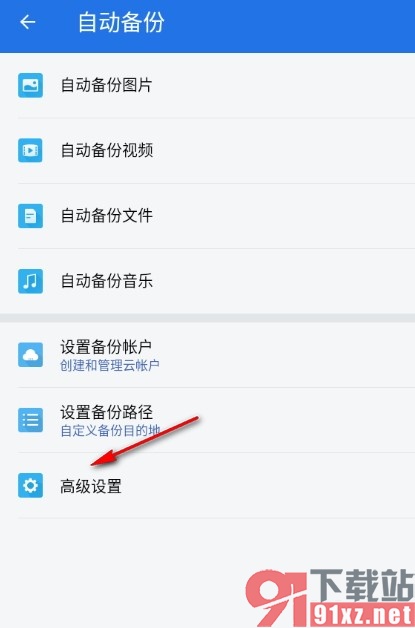
4、第四步,进入自动备份的高级设置页面之后,我们再在该页面中找到并打开“自动备份频率”选项
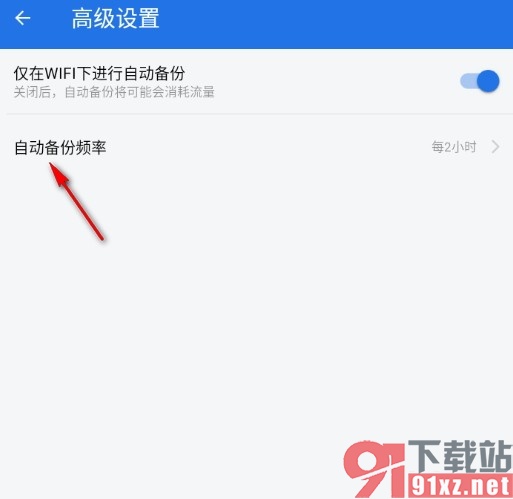
5、第五步,点击“自动备份频率”选项之后,我们在弹框中选择一个自己需要的备份频率,然后点击确定选项即可
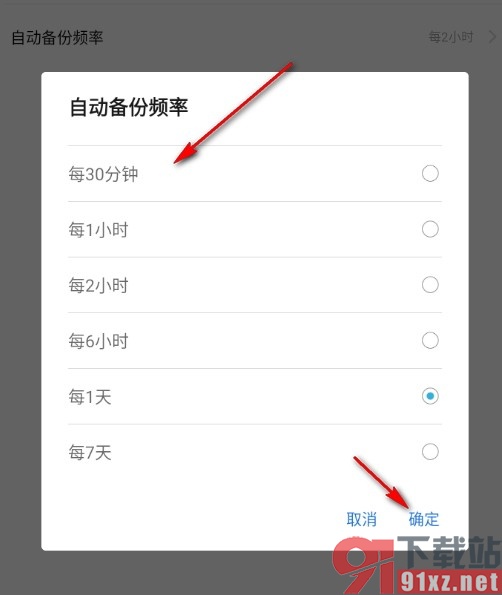
以上就是小编整理总结出的关于ES文件浏览器设置自动备份频率的方法,我们打开ES文件浏览器中的“三”图标,然后在菜单列表中找到并打开自动备份工具,接着在自动备份页面中打开高级设置选项,最后我们打开“自动备份频率”选项,再在弹框中选择一个频率选项即可,感兴趣的小伙伴快去试试吧。